文章目录
- 1. 浅谈操作系统
- 2.Linux的常见指令
- 2.1 mkdir指令(重要)
- 2.2 pwd命令
- 2.3 ls 指令
- 2.4 cd指令
- 2.5 touch指令
- 2.6 rmdir指令 && rm 指令(重要)
- 2.7 cat
- 2.8 more指令
- 2.9 less指令(重要)
- 2.10 head指令
- 2.11 tail指令
- 2.12 时间相关的指令
- 2.13 cal指令
- 2.14.find指令:(灰常重要) -name
- 2.15 grep指令
- 2.16 zip/unzip指令:
- 2.17 tar指令(重要):打包/解包,不打开它,直接看内容
- 2.18.bc指令:
- 2.19 uname –r指令:
- 2.20 重要的几个热键[Tab],[ctrl]-c, [ctrl]-d[ctrl-r]
- 2.21 关机(及扩展命令)
- 3. shell命令以及运行原理
- 4. Linux权限的概念
- 5. Linux权限管理
- 6. 目录的权限以及粘滞位
1. 浅谈操作系统
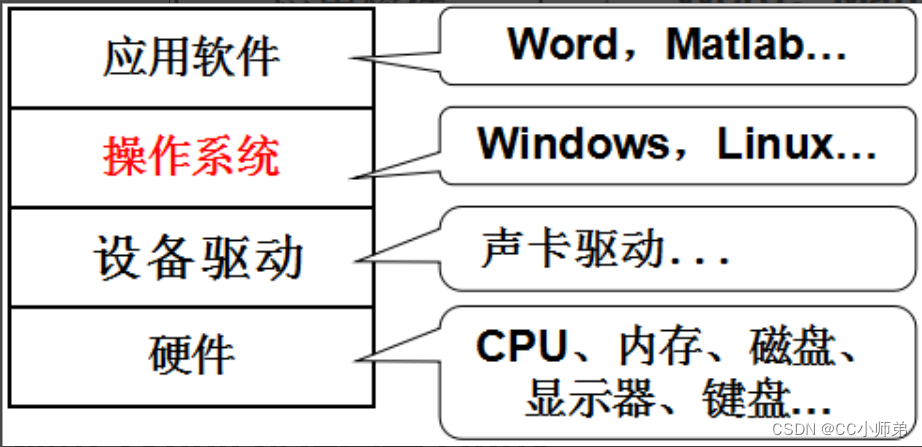
操作系统是一款做软硬件管理的软件,通过对下管理好软硬件资源的手段,达到对上提供良好的(稳定、快速、安全)操作/使用环境。
操作系统自定向下贯穿计算机的软硬件结构,几乎我们所以的软件行为,未来都与操作系统直接或间接相关。
2.Linux的常见指令
2.1 mkdir指令(重要)
语法:mkdir [选项] dirname…
功能:在当前目录下创建一个名为 “dirname”的目录
常用选项:
-p, --parents 可以是一个路径名称。此时若路径中的某些目录尚不存在,加上此选项后,系统将自动建立好那些尚不存在的目录,即一次可以建立多个目录;
例如:
mkdir –p d1/d2/d3 : 递归建立多个目录
2.2 pwd命令
语法: pwd
功能:显示用户当前所在的目录
2.3 ls 指令
语法: ls [选项][目录或文件]
功能:对于目录,该命令列出该目录下的所有子目录与文件。对于文件,将列出文件名以及其他信息。
常用选项:
-a 列出目录下的所有文件,包括以 . 开头的隐含文件。
-d 将目录象文件一样显示,而不是显示其下的文件。 如:ls –d 指定目录
-i 输出文件的 i 节点的索引信息。 如 ls –ai 指定文件
-k 以 k 字节的形式表示文件的大小。ls –alk 指定文件
-l 列出文件的详细信息。==ll
-n 用数字的 UID,GID 代替名称。 (介绍 UID, GID)
-F 在每个文件名后附上一个字符以说明该文件的类型,“*”表示可执行的普通文件;“/”表示目录;“@”表示符号链接;“|”表示FIFOs;“=”表示套接字(sockets)。(目录类型识别)
-r 对目录反向排序。
-t 以时间排序。
-s 在l文件名后输出该文件的大小。(大小排序,如何找到目录下最大的文件)
-R 列出所有子目录下的文件。(递归)
-1 一行只输出一个文件。
2.4 cd指令
Linux系统中,磁盘上的文件和目录被组成一棵目录树,每个节点都是目录或文件,它的叶子节点一定是空目录和非目录文件,路上的节点一定是非空目录。所以,路径具有唯一性;
可以使用相对路径 …/day02/定位,也可以使用绝对路径 /home/litao/linux/定位;
/:既是路径分隔符,也是根目录。
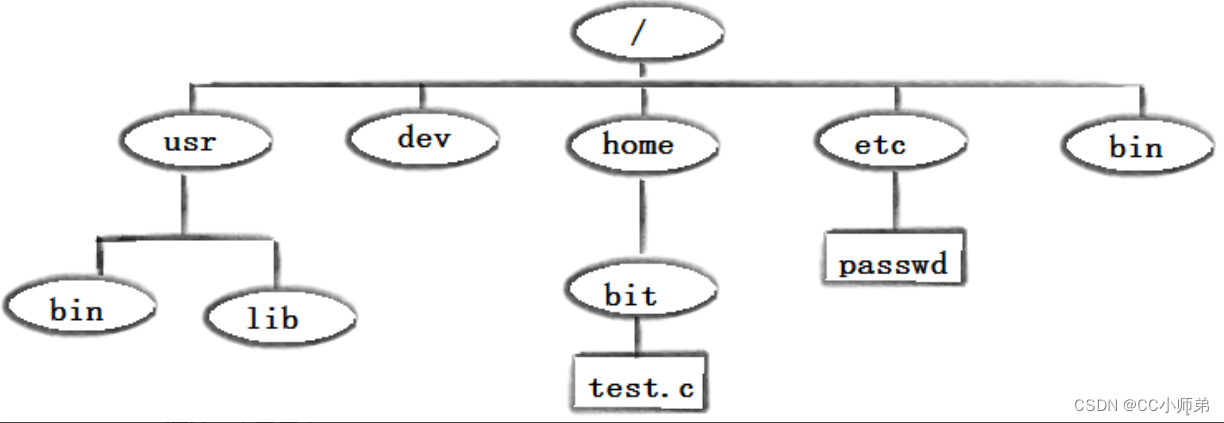
语法:cd 目录名
功能:改变工作目录。将当前工作目录改变到指定的目录下。
举例:
cd … : 返回上级目录
cd /home/litao/linux/ : 绝对路径
cd …/day02/ : 相对路径
cd ~:进入用户家目
cd -:返回最近访问目录
2.5 touch指令
语法:touch [选项]… 文件…
功能:touch命令参数可更改文档或目录的日期时间,包括存取时间和更改时间,或者新建一个不存在的文件。
常用选项:
-a 或–time=atime或–time=access或–time=use只更改存取时间。
-c 或–no-create 不建立任何文档。
-d 使用指定的日期时间,而非现在的时间。
-f 此参数将忽略不予处理,仅负责解决BSD版本touch指令的兼容性问题。
-m 或–time=mtime或–time=modify 只更改变动时间。
-r 把指定文档或目录的日期时间,统统设成和参考文档或目录的日期时间相同。
-t 使用指定的日期时间,而非现在的时间。
2.6 rmdir指令 && rm 指令(重要)
rmdir是一个与mkdir相对应的命令。mkdir是建立目录,而rmdir是删除命令。
语法:rmdir [-p][dirName]
适用对象:具有当前目录操作权限的所有使用者
功能:删除空目录
常用选项:
-p 当子目录被删除后如果父目录也变成空目录的话,就连带父目录一起删除。
rm命令可以同时删除文件或目录
语法:rm [-f-i-r-v][dirName/dir]
适用对象:所有使用者
功能:删除文件或目录
常用选项:
-f 即使文件属性为只读(即写保护),亦直接删除
-i 删除前逐一询问确认
-r 删除目录及其下所有文件
2.7 cat
语法:cat [选项][文件]
功能: 查看目标文件的内容
常用选项:
-b 对非空输出行编号
-n 对输出的所有行编号
-s 不输出多行空行
echo是将内容以字符的形式打印在屏幕上
cat是查看文本的内容

">"是输出重定向:1.清空文件 2.写入内容

"<"是输入重定向,本应该从键盘读取,现在从指定文件读取

">>"是追加重定向:不清空文件,在文件后追加内容,每次会自动换行,不想换行可以使用printf

2.8 more指令
语法:more [选项][文件]
功能:more命令,功能类似 cat
常用选项:
-n 对输出的所有行编号
q 退出more
2.9 less指令(重要)
less 工具也是对文件或其它输出进行分页显示的工具,应该说是linux正统查看文件内容的工具,功能极其强大。
less 的用法比起 more 更加的有弹性。在 more 的时候,我们并没有办法向前面翻, 只能往后面看
但若使用了 less 时,就可以使用 [pageup][pagedown] 等按键的功能来往前往后翻看文件,更容易用来查看一个文件的内容!
除此之外,在 less 里头可以拥有更多的搜索功能,不止可以向下搜,也可以向上搜。
语法: less [参数] 文件
功能:
less与more类似,但使用less可以随意浏览文件,而more仅能向前移动,却不能向后移动,而且less在查看之前
不会加载整个文件。
选项:
-i 忽略搜索时的大小写
-N 显示每行的行号
/字符串:向下搜索“字符串”的功能
?字符串:向上搜索“字符串”的功能
n:重复前一个搜索(与 / 或 ? 有关)
N:反向重复前一个搜索(与 / 或 ? 有关)
q:quit
2.10 head指令
head 与 tail 就像它的名字一样的浅显易懂,它是用来显示开头或结尾某个数量的文字区块,head 用来显示档案的开头至标准输出中,而 tail 想当然尔就是看档案的结尾。
语法: head [参数]… [文件]…
功能:
head 用来显示档案的开头至标准输出中,默认head命令打印其相应文件的开头10行。
选项:
-n<行数> 显示的行数
2.11 tail指令
tail 命令从指定点开始将文件写到标准输出.使用tail命令的-f选项可以方便的查阅正在改变的日志文件,tail -f filename会把filename里最尾部的内容显示在屏幕上,并且不但刷新,使你看到最新的文件内容.
语法: tail[必要参数][选择参数][文件]
功能: 用于显示指定文件末尾内容,不指定文件时,作为输入信息进行处理。常用查看日志文件。
选项:
-f 循环读取
-n<行数> 显示行数
|:管道,是一种内存级文件,通常可以支持流水线工作

2.12 时间相关的指令
date显示
date 指定格式显示时间: date +%Y:%m:%d
date 用法:date [OPTION]… [+FORMAT]
1.在显示方面,使用者可以设定欲显示的格式,格式设定为一个加号后接数个标记,其中常用的标记列表如下
%H : 小时(00…23)
%M : 分钟(00…59)
%S : 秒(00…61)
%X : 相当于 %H:%M:%S
%d : 日 (01…31)
%m : 月份 (01…12)
%Y : 完整年份 (0000…9999)
%F : 相当于 %Y-%m-%d
2.在设定时间方面
date -s //设置当前时间,只有root权限才能设置,其他只能查看。
date -s 20080523 //设置成20080523,这样会把具体时间设置成空00:00:00
date -s 01:01:01 //设置具体时间,不会对日期做更改
date -s “01:01:01 2008-05-23″ //这样可以设置全部时间
date -s “01:01:01 20080523″ //这样可以设置全部时间
date -s “2008-05-23 01:01:01″ //这样可以设置全部时间
date -s “20080523 01:01:01″ //这样可以设置全部时间
3.时间戳
时间->时间戳:date +%s
时间戳->时间:date -d@1508749502
Unix时间戳(英文为Unix epoch, Unix time, POSIX time 或 Unix timestamp)是从1970年1月1日(UTC/GMT的午夜)开始所经过的秒数,不考虑闰秒(到我国要倒八小时时差,显示8:00开始)。
2.13 cal指令
cal命令可以用来显示公历(阳历)日历。公历是现在国际通用的历法,又称格列历,通称阳历。“阳历”又名“太阳历”,系以地球绕行太阳一周为一年,为西方各国所通用,故又名“西历”。
命令格式: cal [参数][月份][年份]
功能: 用于查看日历等时间信息,如只有一个参数,则表示年份(1-9999),如有两个参数,则表示月份和年份
常用选项:
-3 显示系统前一个月,当前月,下一个月的月历
-j 显示在当年中的第几天(一年日期按天算,从1月1号算起,默认显示当前月在一年中的天数)
-y 显示当前年份的日历
举例:
cal –y 2018
2.14.find指令:(灰常重要) -name
1.Linux下find命令在目录结构中搜索文件,并执行指定的操作。
2.Linux下find命令提供了相当多的查找条件,功能很强大。由于find具有强大的功能,所以它的选项也很多,其中大部分选项都值得我们花时间来了解一下。
3.即使系统中含有网络文件系统( NFS),find命令在该文件系统中同样有效,只你具有相应的权限。
4.在运行一个非常消耗资源的find命令时,很多人都倾向于把它放在后台执行,因为遍历一个大的文件系统可能会花费很长的时间(这里是指30G字节以上的文件系统)。
语法: find pathname -options
功能: 用于在文件树种查找文件,并作出相应的处理(可能访问磁盘)
常用选项:
-name 按照文件名查找文件
find:可以在指定路径下进行文件的搜索 — 在磁盘中查找
which:在指令路径下搜索指令文件 — usr/bin
whereis:在系统特定路径下查找,既可以找到可执行程序,又可以找到手册,安装包,压缩包之类
2.15 grep指令
语法: grep [选项] 搜寻字符串 文件
功能: 在文件中搜索字符串,将找到的行打印出来
常用选项:
-i :忽略大小写的不同,所以大小写视为相同
-n :顺便输出行号
-v :反向选择,亦即显示出没有 ‘搜寻字符串’ 内容的那一行
可以用来搜索进程(sshd)
2.16 zip/unzip指令:
能被打包压缩的一定是一个整体,由多个文件变成一个文件,不容易造成丢失;使得体积变小,下载时间变短,占据存储空间变小。
语法: zip 压缩文件.zip 目录或文件
功能: 将目录或文件压缩成zip格式
常用选项:
-r 递 归处理,将指定目录下的所有文件和子目录一并处理
举例:
将test2目录压缩:zip test2.zip test2
解压到(-d)tmp目录:unzip test2.zip -d /tmp
2.17 tar指令(重要):打包/解包,不打开它,直接看内容
tar [-cxtzjvf] 文件与目录 … 参数:
-c :建立一个压缩文件的参数指令(create 的意思);
-x :解开一个压缩文件的参数指令!
-t :查看 tarfile 里面的文件!
-z :是否同时具有 gzip 的属性?亦即是否需要用 gzip 压缩?
-j :是否同时具有 bzip2 的属性?亦即是否需要用 bzip2 压缩?
-v :压缩的过程中显示文件!这个常用,但不建议用在背景执行过程!
-f :使用档名,请留意,在 f 之后要立即接档名喔!不要再加参数!
-C : 解压到指定目录(tar xzf d1.zip -C …/)
tar czf XXX ---- 打包压缩
tar tzf XXX.tgz — 预览
tar xzf XXX.tgz — 解压缩包
2.18.bc指令:
bc命令可以很方便的进行浮点运算(计算器)
2.19 uname –r指令:
语法:uname [选项]
功能: uname用来获取电脑和操作系统的相关信息。
补充说明:uname可显示linux主机所用的操作系统的版本、硬件的名称等基本信息。
常用选项:
-a或–all 详细输出所有信息,依次为内核名称,主机名,内核版本号,内核版本,硬件名,处理器类型,硬件平台类型,操作系统名称;
-r 查计算机的体系结构和内核版本
free -k/m/g :查内存
df -h :查磁盘
2.20 重要的几个热键[Tab],[ctrl]-c, [ctrl]-d[ctrl-r]
[Tab]按键—具有『命令补全』和『档案补齐』的功能
[Ctrl]-c按键—让当前的程序『停掉』
[Ctrl]-d按键—通常代表着:『键盘输入结束(End Of File, EOF 戒 End OfInput)』的意思;另外,他也可以用来取代exit
[Ctrl]-r按键—『搜索历史命令(前1000条)』
history :查看我们所有的历史命令列表(默认记录最新的1000条命令)
2.21 关机(及扩展命令)
语法:shutdown [选项] 常见选项:
-h : 将系统的服务停掉后,立即关机。
-r : 在将系统的服务停掉之后就重新启动
-t sec : -t 后面加秒数,亦即『过几秒后关机』的意思
以下命令作为扩展:
◆ 安装和登录命令:login、shutdown、halt、reboot、install、mount、umount、chsh、exit、last;
◆ 文件处理命令:file、mkdir、grep、dd、find、mv、ls、diff、cat、ln;
◆ 系统管理相关命令:df、top、free、quota、at、lp、adduser、groupadd、kill、crontab;
◆ 网络操作命令:ifconfig、ip、ping、netstat、telnet、ftp、route、rlogin、rcp、finger、mail、 nslookup;
◆ 系统安全相关命令:passwd、su、umask、chgrp、chmod、chown、chattr、sudo ps、who;
◆ 其它命令:tar、unzip、gunzip、unarj、mtools、man、unendcode、uudecode。
以下命令作为扩展:
◆ 安装和登录命令:login、shutdown、halt、reboot、install、mount、umount、chsh、exit、last;
◆ 文件处理命令:file、mkdir、grep、dd、find、mv、ls、diff、cat、ln;
◆ 系统管理相关命令:df、top、free、quota、at、lp、adduser、groupadd、kill、crontab;
◆ 网络操作命令:ifconfig、ip、ping、netstat、telnet、ftp、route、rlogin、rcp、finger、mail、 nslookup;
◆ 系统安全相关命令:passwd、su、umask、chgrp、chmod、chown、chattr、sudo ps、who;
◆ 其它命令:tar、unzip、gunzip、unarj、mtools、man、unendcode、uudecode。
3. shell命令以及运行原理
Linux严格意义上说的是一个操作系统,我们称之为“核心(kernel)“ ,但我们一般用户,不能直接使用kernel。而是通过kernel的“外壳”程序,也就是所谓的shell,来与kernel沟通。
从技术角度,Shell的最简单定义:命令行解释器(command Interpreter)主要包含:
- 将使用者的命令翻译给核心(kernel)处理;同时,将核心的处理结果翻译给使用者。
- 保护操作系统,对于用户的非法请求,直接拦截。
对比windows GUI,我们操作windows 不是直接操作windows内核,而是通过图形接口,点击,从而完成我们的操作(比如进入D盘的操作,我们通常是双击D盘盘符.或者运行起来一个应用程序)。
shell 对于Linux,有相同的作用,主要是对我们的指令进行解析,解析指令给Linux内核。反馈结果在通过内核运行出结果,通过shell解析给用户。
4. Linux权限的概念
Linux下有两种用户:超级用户(root)、普通用户。
超级用户:可以再linux系统下做任何事情,不受限制
普通用户:在linux下做有限的事情。
超级用户的命令提示符是“#”,普通用户的命令提示符是“$”。
命令:su [用户名]
功能:切换用户。
例如,要从root用户切换到普通用户user,则使用 su user。 要从普通用户user切换到root用户则使用 su root(root可以省略),此时系统会提示输入root用户的口令。
5. Linux权限管理
1. 文件访问者的分类(人)
文件和文件目录的所有者:u—User(中国平民 法律问题)
文件和文件目录的所有者所在的组的用户:g—Group(不多说)
其它用户:o—Others (外国人)
2. 文件类型和访问权限(事物属性)

a)文件类型
d:文件夹
-:普通文件
l:软链接(类似Windows的快捷方式)
b:块设备文件(例如硬盘、光驱等)
p:管道文件
c:字符设备文件(例如屏幕等串口设备)
s:套接口文件
b)基本权限
1.读(r/4):
Read对文件而言,具有读取文件内容的权限;
对目录来说,具有读取该目录信息的权限
2.写(w/2):
Write对文件而言,具有修改文件内容的权限;
对目录来说具有在当前目录下创建、修改、删除的权限
3.执行(x/1):
execute对文件而言,具有执行文件的权限;
对目录来说,具有进入目录的权限
4.“—”
表示不具有该项权限
3. 文件权限值的表示方法
a)字符表示方法
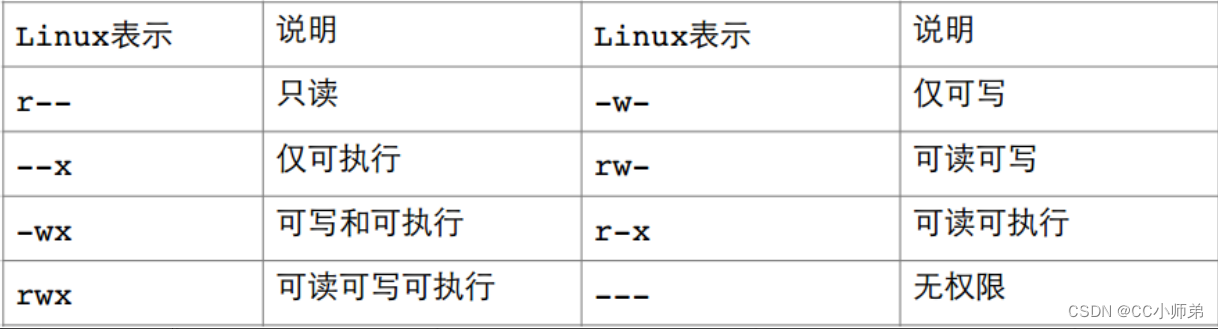
b)8进制数值表示方法

4. 文件访问权限的相关设置方法
a)chmod
功能:设置文件的访问权限
格式:chmod [参数] 权限 文件名
常用选项:
R -> 递归修改目录文件的权限
说明:只有文件的拥有者和root才可以改变文件的权限
chmod命令权限值的格式
- 用户表示符+/-=权限字符
+:向权限范围增加权限代号所表示的权限
-:向权限范围取消权限代号所表示的权限
=:向权限范围赋予权限代号所表示的权限
用户符号:
u:拥有者
g:拥有者同组用
o:其它用户
a:所有用户
列:
chmod u+w /home/abc.txt
chmod o-x /home/abc.txt
- 三位8进制数字
例:
chmod 664 /home/abc.txt
chmod 640 /home/abc.txt
b)chown
功能:修改文件的拥有者
格式:chown [参数] 用户名 文件名
实例:
chown user1 f1
chown -R user1 filegroup1
c)chgrp
功能:修改文件或目录的所属组
格式:chgrp [参数] 用户组名 文件名
常用选项:-R 递归修改文件或目录的所属组
实例:
chgrp pepo1 test.c
chgrp pepo2 code.c
d)umask
功能:查看或修改文件掩码
新建文件夹默认权限=0666
新建目录默认权限=0777
但实际上你所创建的文件和目录,看到的权限往往不是上面这个值。原因就是创建文件或目录的时候还要受到umask的影响。最终文件权限= 默认权限 &( ~umask )
格式:umask 权限值
说明:将现有的存取权限减去权限掩码后,即可产生建立文件时预设权限。超级用户默认掩码值为0022,普通用户默认为0002。
例:
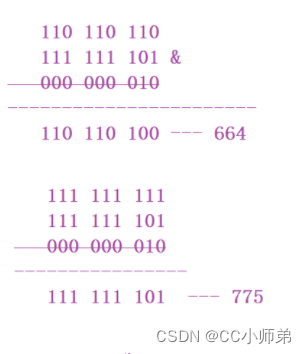
6. 目录的权限以及粘滞位
6.1 目录权限
读权限: 是否允许我们查看指定目录下的文件内容.
写权限: 是否允许我们在当前目录下创建、修改、删除文件.
执行权限: 是否允许我们进入到目录中
6.2 粘滞位
粘滞位是为了保护你创建的目录不被其他用户删除,我们有以下对粘滞位的使用方法
- chmod o + t file 指令是对file目录进行粘滞位的设置
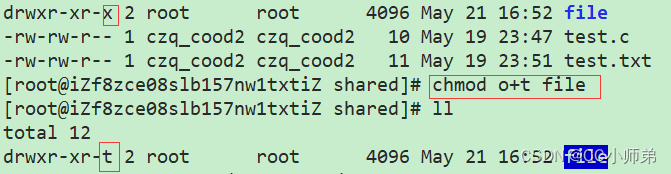
- chmod o-t file 指令是对file目录取消粘滞位的设置
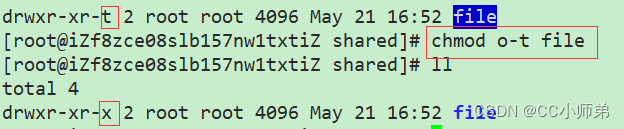
- 也可以通过“chmod 1xxx file”指令设置粘滞位

- 与之对应的去处粘滞位指令是“chmod xxx file”

- 如果其他人无 x(可执行)权限时,设置粘滞位后,最后一位出现的是大写的‘T’,它就代表“空的”
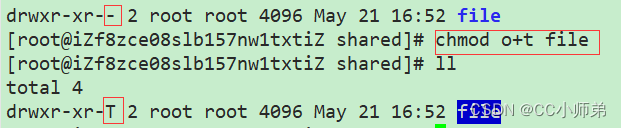
- 当用户在该目录下创建文件或者目录时,仅有自己和root才有权限删除该文件























 37万+
37万+











 被折叠的 条评论
为什么被折叠?
被折叠的 条评论
为什么被折叠?










